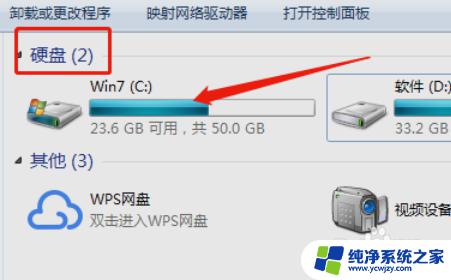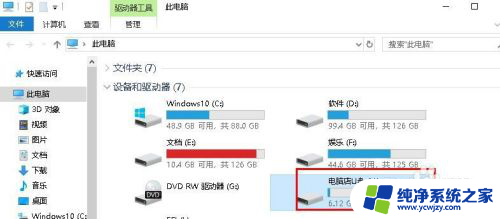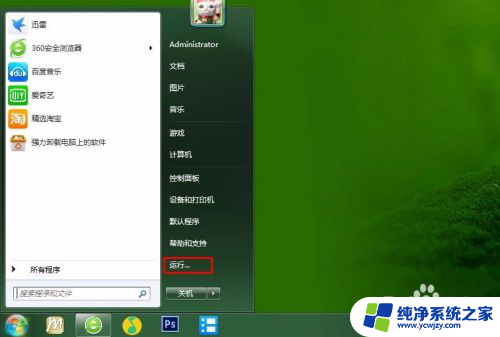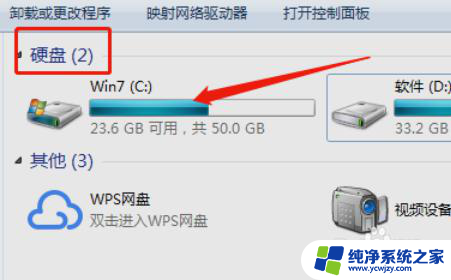电脑提示磁盘损坏怎么办 磁盘损坏修复方法
更新时间:2024-01-06 16:45:36作者:jiang
当我们使用电脑时,有时会遇到电脑提示磁盘损坏的情况,磁盘损坏是指存储在电脑硬盘中的数据受到损坏或无法访问的问题。这种情况可能导致我们无法正常使用电脑,影响工作和生活。不必担心我们可以通过一些磁盘修复方法来解决这个问题。在本文中我们将探讨一些常见的磁盘修复方法,帮助我们重新获得正常的电脑使用体验。
方法如下:
1.首先我们大家先打开我们的计算机,在我们需要修复的磁盘上单击右键。接着操作下一步即可。
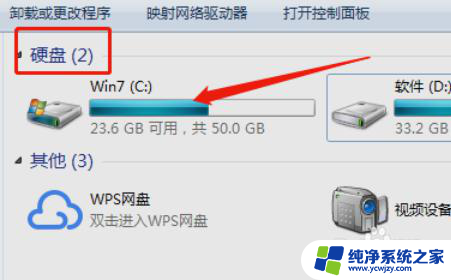
2.接下来我们大家,选择“属性”。在打开的新页面里面的属性窗口中点击“工具”选项卡。
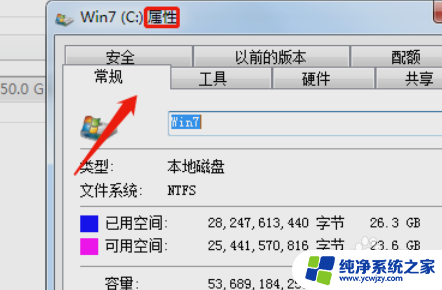
3.接下来我们大家,在查错里面点击“开始检查”,就会出现一个新的界面,我们接着操作。
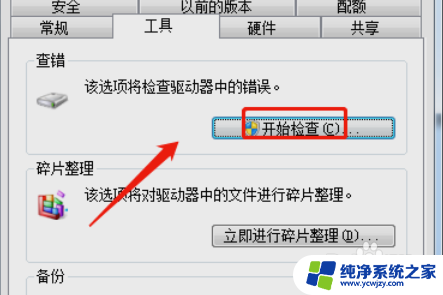
4.在新的页面里是在弹出的磁盘修复窗口勾选“自动修复文件系统错误”,然后点击“开始”即可。
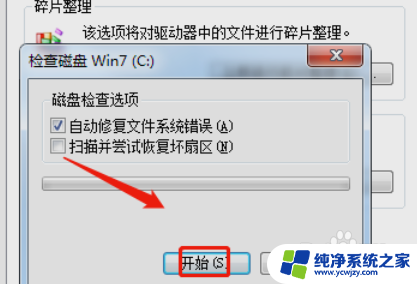
以上是关于如何解决电脑提示磁盘损坏的全部内容,如果您遇到这种情况,您可以按照以上方法进行解决,希望这些方法能对大家有所帮助。